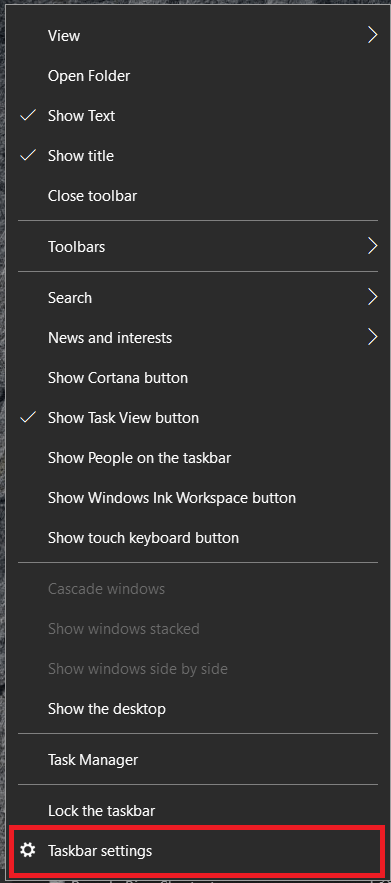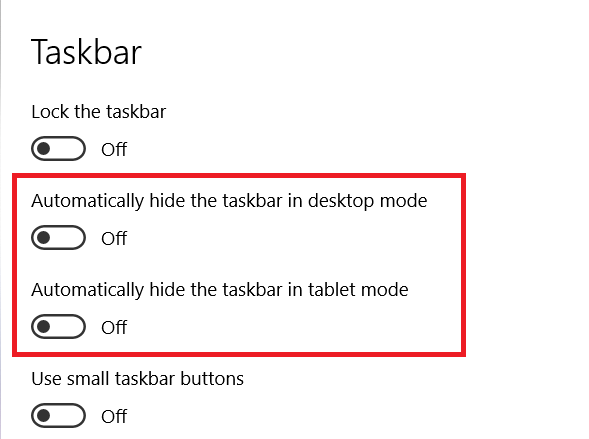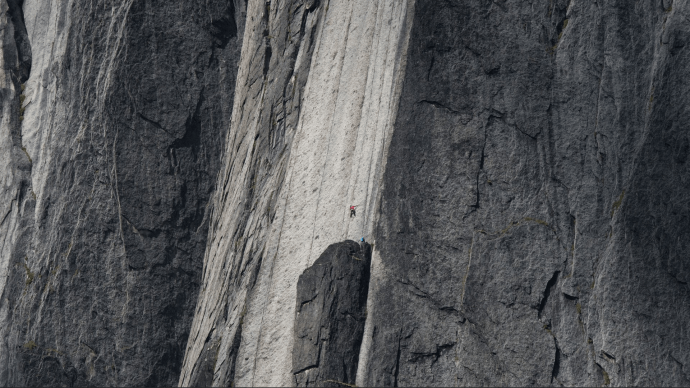Kuigi Windows 10 tegumiriba tundub olevat töölaua operatsioonisüsteemi põhiosa, on see tegelikult modulaarne komponent, mida saab hõlpsasti asendada ja/või muuta. Üks levinud lähenemine tegumiribale on tegumiriba asendamiseks lihtsalt installida kolmanda osapoole tarkvaradokk, näiteks Aqua Dock, nagu käesolevas artiklis käsitleme.
Kui otsustate lisada uue tegumiriba, on hea mõte tegelikult eemaldada sisseehitatud versioon ja asendada see kohandatud valikute ja lisatarkvaraga. Ükskõik, mida te otsustate, näitab see artikkel teile, kuidas tegumiriba peita.
Kuidas peita oma tegumiriba Windows 10-s
- Kui soovite lihtsalt tegumiriba peita ilma seda jäädavalt eemaldamata või uut tarkvara installimata, paremklõpsake tegumiribal ja valige Tegumiriba sätted menüü allosas.
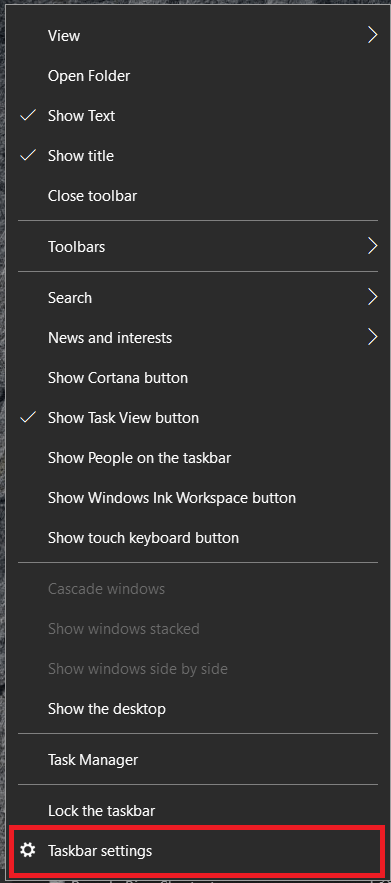
- Järgmisena klõpsake lülitit asendisse Peal jaoks Peida tegumiriba automaatselt töölauarežiimis või Peida tegumiriba automaatselt tahvelarvuti režiimis, oleneb see teie Windowsi režiimist ja sulgege aken.
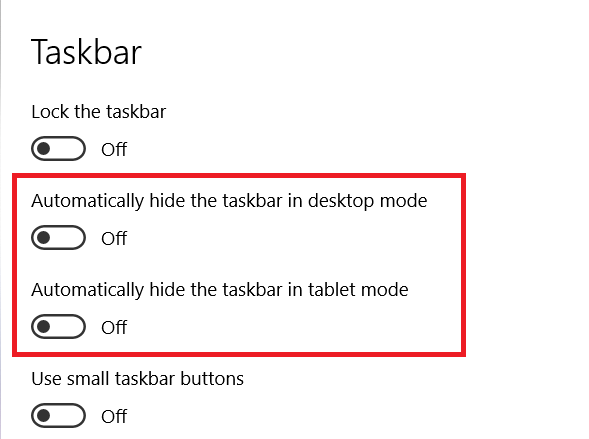
- Tegumiriba kaob töölaualt, nagu allpool näha.
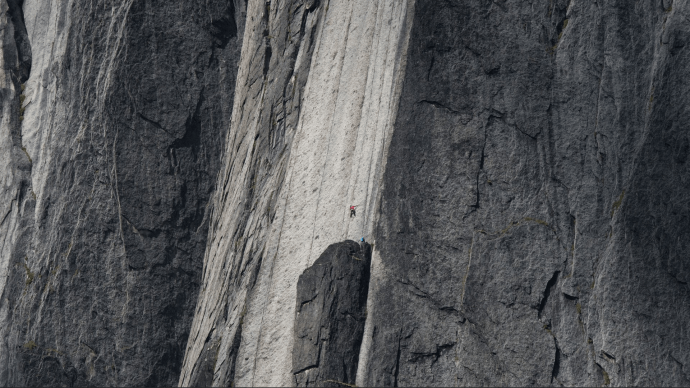
Kui hiir on tegumiriba ala kohal kauem kui millisekund, ilmub tegumiriba uuesti ja peidab end uuesti niipea, kui hiirt liigutatakse.
Tegumiriba peitmise kuvamine
Kuid kuna see on automaatse peitmise suvand, saate tegumiriba kiiresti taastada. Tegumiriba ilmub uuesti, kui liigutate kursori töölaua allossa. Sellisena saate endiselt akende vahel vahetada.
- Automaatse peitmise funktsiooni keelamiseks järgige ülaltoodud samme ja seejärel klõpsake lülitit tagasi asendisse Väljas.
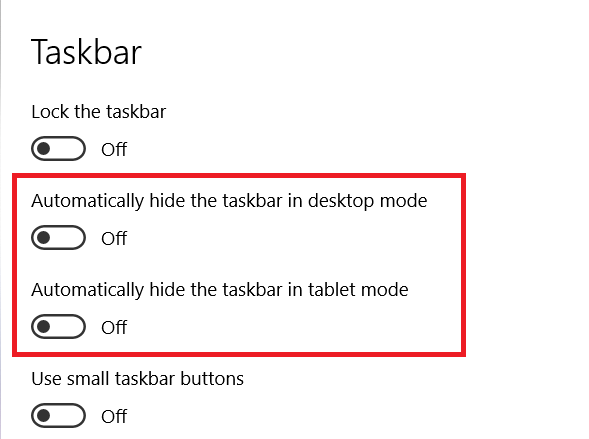
Tegumiriba peitmine tarkvaraga
Tegumiriba saate eemaldada ka kolmanda osapoole tarkvara kiirklahviga.
Peida tegumiriba kasutamine tegumiriba peitmiseks
Peida tegumiriba on üks programm, mis võimaldab teil eemaldada tegumiriba, vajutades kiirklahvi.
- Klõpsake nuppu Lae alla nüüd ZIP-i salvestamiseks Softpedia lehel.
- Avage tihendatud kaust ja klõpsake nuppu Ekstraktige kõik selle lahti pakkimiseks. Saate seda käivitada, valides ekstraktitud kaustas selle .exe.
- Programmil pole konfiguratsiooniakent, kuid selle käivitamisel ja töötamisel on süsteemisalves ikoon. Nüüd vajutage nuppu Ctrl + Esc kiirklahvi tegumiriba eemaldamiseks. Tegumiriba saate taastada ainult sama kiirklahvi uuesti vajutades.
- Tarkvara sulgemiseks paremklõpsake selle ikoonil ja valige Välju.
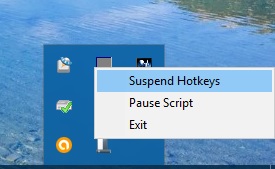
Peida tegumiriba ei sisalda kiirklahvide kohandamisvalikuid. Alternatiivne programm, mille abil saate tegumiriba kiirklahvi kohandada ja eemaldada, on tegumiriba juhtimine. Saate selle Windows 10-sse lisada sellelt Softpedia lehelt samamoodi nagu HT.
Tegumiriba juhtelemendi kasutamine tegumiriba peitmiseks
- Kui tarkvara töötab, paremklõpsake tegumiriba juhtimissüsteemi ikooni ja valige see Seaded otse all oleva akna avamiseks. Vajutage uut kiirklahvi, mis eemaldab tegumiriba. Klõpsake nuppu Okei nuppu ja vajutage tegumiriba peitmiseks ja taastamiseks uut kiirklahvi.
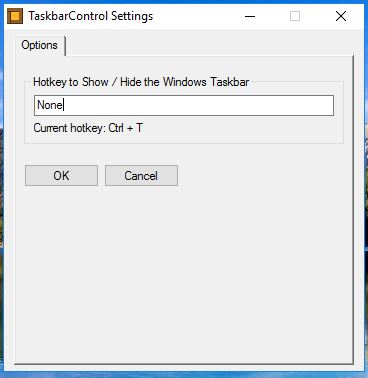
Tegumiribad ja Windows 10
Nii saate vajaduse korral tegumiriba kiirklahvidega või ilma nendeta eemaldada. Pange tähele, et siin käsitletavad programmid ühilduvad kõigi Windowsi uuemate versioonidega ja on ka kaasaskantavad rakendused, mida saate USB-mälupulgale salvestada. Windows 10 on väga rikas funktsioonide poolest, mis võimaldavad teil valida ja optimeerida oma kasutuskogemust; vaid ühe näite jaoks paljudest vaadake meie artiklit hiire kiiruse muutmise kohta Windows 10-s.
Jagage oma mõtteid ja kogemusi alloleva Windows 10 tegumiribaga.